auの電子書籍ストア「ブックパス」を解約する方法について【かんたん】
2018/12/27
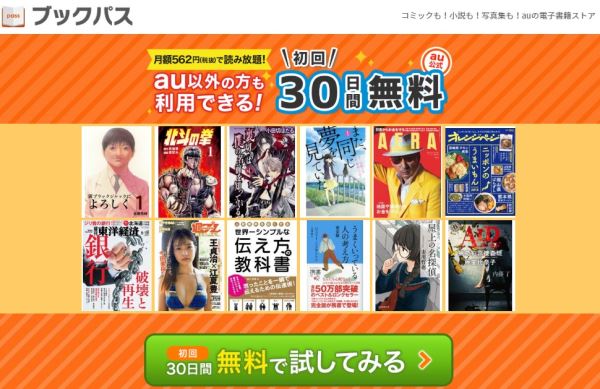
【こんな あなた におすすめ】
- 利用しなくなったのでブックパスを退会・解約する方法について知りたい
- 30日間の無料「読み放題プラン」期間中に退会できるか知りたい
- 解約時のペナルティや再加入時の注意点を知りたい
ブックパスを退会(解約)する方法
ブックパスでは「読み放題プラン」や「月額コインプラン」の利用停止を、退会・解約と呼んでいます。
ブックパスの退会は、以下の3つの方法があります。
- au Webポータルサイト「各種サービス入会・退会のページ」から退会する
- auサービス内にある「ブックパス」のアプリから退会する
- ブックパスのHP(webブラウザ版)から退会する
今回はauの利用者に限らず退会・解約できる、ブックパスHPからの退会手続き(webブラウザ版)を解説しています。
以下の手順で退会ができます。
(1)ブラウザ版の「ブックパスHP」からログインする
(2)マイページ内で該当プランの退会・解約を選択
(3)「退会する」をクリックで手続き完了
詳しく解説していきます。
(1)webブラウザ画面から「ブックパスHP」にログインする
スマホ、またはPCから「ブックパス」のサイトにアクセスし、メニュー右上からログインします。
ログインする際、au回線の利用者はau ID、それ以外の利用者はWow!IDになります。
注意:auユーザーがauを解約するとブックパスは自動退会になる
もしau利用者がauを解約してしまうと、自分で継続手続きをしない限り、ブックパスは解約月の末日に自動退会になってしまいます。
今までの保有コインや書籍データ、読み放題プランの閲覧権限など全てを、引き続き利用したい場合は、au ID→ Wow!IDへの移行手続きを、解約前に行いましょう。
移行手続きは、解約月に手続きすることが望ましいですが、解約後の手続きも可能です。
(2)マイページ内で該当プランの退会・解約を選択
マイページで下にスクロールすると「読み放題プランの退会」や「月額コインプランの解約」があります。
希望プランの退会・解約をクリックしましょう。
注意:退会すると解約月末までのサービス
ブックパスを退会すると即利用停止ではなく、解約月の末日までサービスを利用できます。
また、それまでダウンロードした書籍データの閲覧も解約月の末日までになるので、注意しましょう。
(3)最後に「退会する」をクリックで手続き完了
「退会前にご確認ください」のページ内で、画面下にある「退会手続きを続ける」をクリックします。
最後に「退会する」ボタンが出てきますので、選択すると手続き完了です。
ポイント:退会・解約完了を確認する方法
退会・解約できたか不安な時は、ブックパスHPにログインすると、メニューのマイページから確認できます。
手続きが完了していると、画面上に「あなたは読み放題/月額コインプラン未加入です」と表示が出てきます。
30日間の無料期間中に退会できる
ブックパスでは、30日間の無料期間中に退会することが可能です。ブックパスがどんなものかお試しで入会し、向いていなければ無料期間中に退会することで、利用料金がかかりません。
もちろん無料期間中に退会しても、月末まではサービスを利用できます。
もし「読み放題プラン」に入会したものの、見たい書籍が読み放題に該当してなかった場合は、「月額コインプラン」を利用するのも一つの手です。
月額コインプランは、毎月読む書籍が決まっている人には便利でしょう。
注意:一度退会すると2回目の再加入時は30日間の無料期間なし
ブックパスでは、30日間の「読み放題プラン無料期間」は初回だけに限ります。2回目の再加入時は、適用されませんので覚えておきましょう。
以上、ブックパスの退会・解約の方法でした。
